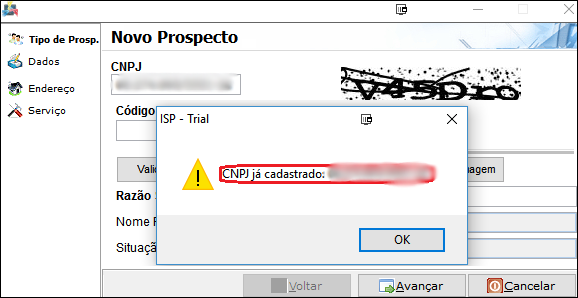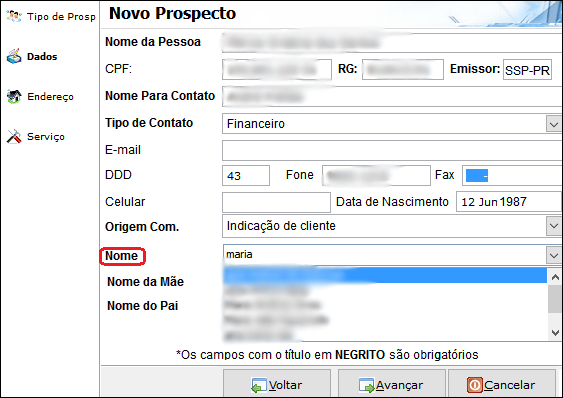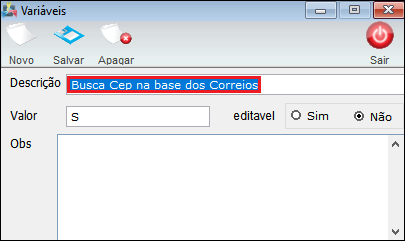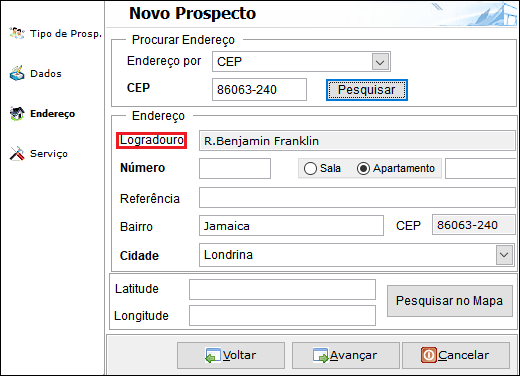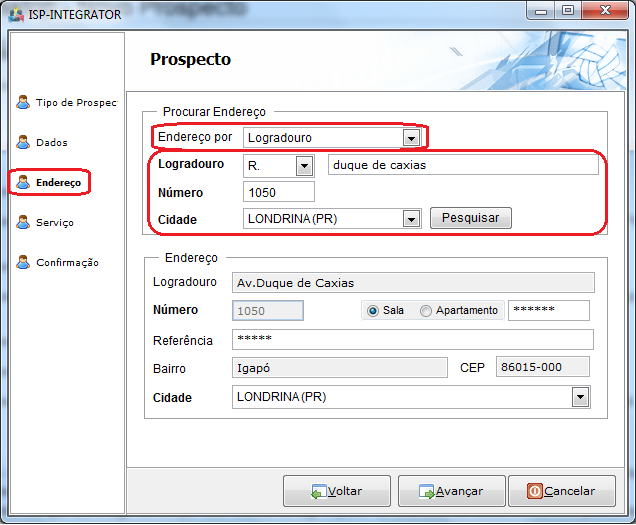Mudanças entre as edições de "Módulo Desktop - Novo Prospecto"
(Alteração do texto) |
(Alteração do texto) |
||
| Linha 106: | Linha 106: | ||
Caminho a Seguir: ISP - INTEGRATOR / NOVO PROSPECTO / TIPO DE PROSPECTO | Caminho a Seguir: ISP - INTEGRATOR / NOVO PROSPECTO / TIPO DE PROSPECTO | ||
| − | + | * A pesquisa para solicitação de ''Não Validar o CPF/CNPJ'' o sistema também enviará a mensagem informativa. | |
| − | + | * A verificação do CPF/CNPJ cadastrado anteriormente ''NÃO'' será validada nos prospectos. | |
| Linha 117: | Linha 117: | ||
| ''A alteração dos campos '''Origem Comercial e Nome''' foi disponibilizada para o '''Changelog 14'''''. | | ''A alteração dos campos '''Origem Comercial e Nome''' foi disponibilizada para o '''Changelog 14'''''. | ||
|} | |} | ||
| + | |||
== Origem Comercial == | == Origem Comercial == | ||
| Linha 122: | Linha 123: | ||
[[arquivo:objetivo.jpg|30px]] | [[arquivo:objetivo.jpg|30px]] | ||
Deve cadastrar as informações que serão usadas quando selecionar a Origem Comercial, esses dados são de indicação de amigo, pela internet ou promoção em jornal, por exemplo.<br> | Deve cadastrar as informações que serão usadas quando selecionar a Origem Comercial, esses dados são de indicação de amigo, pela internet ou promoção em jornal, por exemplo.<br> | ||
| + | |||
== Configuração == | == Configuração == | ||
| − | 1.3) | + | 1.3) Deve apresentar as variáveis para alteração: |
| − | * Variável de Origem Comercial no Cadastro do Prospecto | + | * Variável de Origem Comercial no Cadastro do Prospecto; |
[[Arquivo:variavelorigem.png]] | [[Arquivo:variavelorigem.png]] | ||
| Linha 135: | Linha 137: | ||
| − | * Variável do Campo Nome Obrigatório no Cadastro do Novo Prospecto | + | * Variável do Campo Nome Obrigatório no Cadastro do Novo Prospecto. |
[[Arquivo:variavelnome.png]] | [[Arquivo:variavelnome.png]] | ||
Caminho a Seguir: ISP - INTEGRATOR / PAINEL DE CONFIGURAÇÕES / CONFIGURAÇÃO INICIAL / VARIÁVEIS | Caminho a Seguir: ISP - INTEGRATOR / PAINEL DE CONFIGURAÇÕES / CONFIGURAÇÃO INICIAL / VARIÁVEIS | ||
| + | |||
1.3.1) Se não informar os dados da Origem Comercial e do Nome quando a Variável estiver inserida com obrigatoriedade, o sistema exibirá a mensagem que não poderá dar sequência por campos incompletos. | 1.3.1) Se não informar os dados da Origem Comercial e do Nome quando a Variável estiver inserida com obrigatoriedade, o sistema exibirá a mensagem que não poderá dar sequência por campos incompletos. | ||
| Linha 180: | Linha 183: | ||
| − | 1.4.1.1) Caso queira procurar por logradouro, selecione "Logradouro", "Pesquisar" e exibirá o endereço. | + | == Buscar o CEP na Base dos Correios == |
| + | |||
| + | |||
| + | {| style="border-collapse: collapse; border-width: 1px; border-style: solid; margin-left:auto; margin-right:auto; border-color: #A5030E" | ||
| + | |- style="background-color:#FFFFFF" | ||
| + | | [[arquivo:BarraVermelha.png|6px]] | ||
| + | | [[Arquivo:AlertaVermelha.png|40px]] | ||
| + | | ''Ainda não é possível fazer a pesquisa por CEP Único''. | ||
| + | |} | ||
| + | |||
| + | |||
| + | 1.4.2) A variável disponibilizada para esta pesquisa é a de ''Buscar o CEP na Base dos Correios'' que procura direto no [http://www.viacep.com.br Consultar o CEP], que traz as informações para os novos cadastros, quando não estiver configurado nas Unidades de Negócio. | ||
| + | |||
| + | [[Arquivo:variávelbuscacep.png]] | ||
| + | |||
| + | Caminho a Seguir: ISP - INTEGRATOR / PAINEL DE CONFIGURAÇÕES / CONFIGURAÇÃO INICIAL / VARIÁVEIS | ||
| + | |||
| + | |||
| + | 1.4.2.1) Ao clicar em ''Novo Prospecto'' e inserir o CEP do ''Endereço'', o logradouro preenche as informações que estão cadastradas na base do correio. | ||
| + | |||
| + | [[Arquivo:buscacep6.png]] | ||
| + | |||
| + | Caminho a Seguir: ISP - INTEGRATOR / CADASTRO DE NOVO PROSPECTO | ||
| + | |||
| + | |||
| + | 1.4.2.1.1) Caso queira procurar por logradouro, selecione "Logradouro", "Pesquisar" e exibirá o endereço. | ||
[[Arquivo:TelaNovoResidencialTipoProspectItemEnderecoLogradouro.png|550px]] | [[Arquivo:TelaNovoResidencialTipoProspectItemEnderecoLogradouro.png|550px]] | ||
| Linha 192: | Linha 220: | ||
[[Arquivo:NovoProspectoResidencialServico.jpg|550px]] | [[Arquivo:NovoProspectoResidencialServico.jpg|550px]] | ||
| − | + | * Caso marque a opção "Gerar Atendimento", será exibido um alerta informando o número do "Protocolo de Atendimento" e exibirá o item "Primeiro Contato", senão irá direto para o item "Confirmação"; | |
| − | + | * Marcar a opção "Enviar E-mail" para exibir. | |
| Linha 206: | Linha 234: | ||
[[Arquivo:NovoProspectoPrimeiroContato.jpg|550px]] | [[Arquivo:NovoProspectoPrimeiroContato.jpg|550px]] | ||
| − | + | * O "Enviar E-mail" será exibido, pois foi marcado no item "Serviço". | |
| Linha 213: | Linha 241: | ||
[[Arquivo:NovoProspectoEnviarEmail.jpg|550px]] | [[Arquivo:NovoProspectoEnviarEmail.jpg|550px]] | ||
| − | + | * Após preencher todos os campos, selecione a opção "Avançar" e exibirá o item "Mensagem". | |
| Linha 248: | Linha 276: | ||
| − | [[Categoria: | + | [[Categoria:Changelog 5.02.00]] |
Edição das 13h04min de 2 de fevereiro de 2018
| |
|
A alteração da variável de CPF/CNPJ Obrigatórios no Cadastro de Prospecto foi disponibilizada para o Changelog 15. |
Novo Prospecto
![]() Traçar um prospecto para um provável serviço de interesse.
Traçar um prospecto para um provável serviço de interesse.
| Permissão |
| Editar Vendedor |
| Permite Converter Prospecto |
| Permite Editar Data Prospecto |
| Variável |
| Campo Nome Obrigatório no Cadastro do Novo Prospecto |
| CPF/CNPJ Obrigatórios no Cadastro de Prospecto |
| Origem Comercial no Cadastro do Prospecto |
| Busca o CEP na Base dos Correios |
Vídeo
Configuração do CPF/CNPJ Obrigatório
1) Deverá verificar qual a variável que melhor se dispõe ao cadastrar os clientes.
- Para a possibilidade de ser obrigatório o cadastro de (Clientes e Prospectos).
Caminho a Seguir: ISP - INTEGRATOR / PAINEL DE CONFIGURAÇÕES / CONFIGURAÇÃO INICIAL / VARIÁVEIS
1.1) A obrigatoriedade será de acordo com a configuração da variável.
| |
|
A alteração de Verificar o CPF/CNPJ Cadastrado Anteriormente estará disponível para o Changelog 16, sem previsão definida no momento. |
 Verificar o CPF/CNPJ Cadastrado Anteriormente
Verificar o CPF/CNPJ Cadastrado Anteriormente
1.2) Ao informar um Novo Prospecto verificará que o cadastro do CPF/CNPJ que já tenha sido cadastrado anteriormente, o sistema enviará uma mensagem informativa.
Caminho a Seguir: ISP - INTEGRATOR / NOVO PROSPECTO / TIPO DE PROSPECTO
- A pesquisa para solicitação de Não Validar o CPF/CNPJ o sistema também enviará a mensagem informativa.
- A verificação do CPF/CNPJ cadastrado anteriormente NÃO será validada nos prospectos.
| |
|
A alteração dos campos Origem Comercial e Nome foi disponibilizada para o Changelog 14. |
Origem Comercial
![]() Deve cadastrar as informações que serão usadas quando selecionar a Origem Comercial, esses dados são de indicação de amigo, pela internet ou promoção em jornal, por exemplo.
Deve cadastrar as informações que serão usadas quando selecionar a Origem Comercial, esses dados são de indicação de amigo, pela internet ou promoção em jornal, por exemplo.
Configuração
1.3) Deve apresentar as variáveis para alteração:
- Variável de Origem Comercial no Cadastro do Prospecto;
Caminho a Seguir: ISP - INTEGRATOR / PAINEL DE CONFIGURAÇÕES / CONFIGURAÇÃO INICIAL / VARIÁVEIS
- Variável do Campo Nome Obrigatório no Cadastro do Novo Prospecto.
Caminho a Seguir: ISP - INTEGRATOR / PAINEL DE CONFIGURAÇÕES / CONFIGURAÇÃO INICIAL / VARIÁVEIS
1.3.1) Se não informar os dados da Origem Comercial e do Nome quando a Variável estiver inserida com obrigatoriedade, o sistema exibirá a mensagem que não poderá dar sequência por campos incompletos.
Caminho a Seguir: ISP - INTEGRATOR / NOVO PROSPECTO / TIPO DE PROSPECTO
- Por isso foi estabelecido o Cadastro do Tipo de Origem Comercial.
- Nome: O nome da origem depende do que foi selecionado no Tipo de Origem, pois há vínculo com o Tipo de Origem no Cadastro de Origem Comercial Externa e o cadastro.
| |
|
A alteração de Pesquisa do Nome no Novo Prospecto estará disponível para o Changelog 16, sem previsão definida no momento. |
 Pesquisa do Nome no Novo Prospecto
Pesquisa do Nome no Novo Prospecto
1.4) Verificará que ao preencher os dados do Novo Prospecto foi adicionado o campo Nome para pesquisa, exibindo uma lista com todos os nomes relacionados ao digitado.
Caminho a Seguir: ISP - INTEGRATOR / NOVO PROSPECTO / DADOS
.Obs.: A lista ficará disponível quando a pesquisa se referir a Indicação de Cliente e Indicação de Prospecto.
1.4.1) Caso queira procurar por CEP, selecione a opção "CEP", "Pesquisar" e exibirá o endereço.
- Consegue inserir o cadastro e fazer a busca de endereço por "CEP" ou "Logradouro".
Buscar o CEP na Base dos Correios
| |
|
Ainda não é possível fazer a pesquisa por CEP Único. |
1.4.2) A variável disponibilizada para esta pesquisa é a de Buscar o CEP na Base dos Correios que procura direto no Consultar o CEP, que traz as informações para os novos cadastros, quando não estiver configurado nas Unidades de Negócio.
Caminho a Seguir: ISP - INTEGRATOR / PAINEL DE CONFIGURAÇÕES / CONFIGURAÇÃO INICIAL / VARIÁVEIS
1.4.2.1) Ao clicar em Novo Prospecto e inserir o CEP do Endereço, o logradouro preenche as informações que estão cadastradas na base do correio.
Caminho a Seguir: ISP - INTEGRATOR / CADASTRO DE NOVO PROSPECTO
1.4.2.1.1) Caso queira procurar por logradouro, selecione "Logradouro", "Pesquisar" e exibirá o endereço.
1.5) No endereço exibido para dar continuidade ao cadastro, selecione "Avançar" e exibirá "Serviço".
1.5.1) Na tela "Novo Prospecto", no item "Serviço", preencha as informações, selecione "Avançar" e exibirá a "Confirmação".
- Caso marque a opção "Gerar Atendimento", será exibido um alerta informando o número do "Protocolo de Atendimento" e exibirá o item "Primeiro Contato", senão irá direto para o item "Confirmação";
- Marcar a opção "Enviar E-mail" para exibir.
1.5.1.1) Poderá marcar a opção de gerar atendimento, quando avançar exibirá a mensagem informando o número de protocolo de atendimento que exibirá "Primeiro Contato".
1.5.1.2) Poderá informar o destino, o tipo de atendimento, o usuário para contato e observação e informar para avançar exibirá "Enviar E-mail".
- O "Enviar E-mail" será exibido, pois foi marcado no item "Serviço".
1.5.1.3) No Item "Enviar-Email", é possível escolher um contato de e-mail, modelo de e-mail e informar cópia de e-mail.
- Após preencher todos os campos, selecione a opção "Avançar" e exibirá o item "Mensagem".
1.5.1.4) Poderá editar a mensagem, para isso selecionar a opção "Avançar" e exibirá o item "Confirmação".
1.5.1.5) No item "Confirmação", poderá verificar se os dados estão corretos, selecione "Finalizar" e exibirá: "Novo Prospecto cadastrado com sucesso!", "Cancelar" ou "Voltar" para fazer correções.
Ver Também
| |
|
Esta é uma base de testes fictícia, meramente ilustrativa. |